Maison >Tutoriel système >Série Windows >Supprimer les fichiers de mémoire virtuelle dans Win10
Supprimer les fichiers de mémoire virtuelle dans Win10
- 王林avant
- 2024-01-25 08:39:051293parcourir
Lors de l'utilisation du système d'exploitation Win10, la mémoire virtuelle n'est pas toujours nécessaire. Voici les étapes détaillées pour supprimer la mémoire virtuelle rarement utilisée. Les amis qui ne savent pas comment le faire peuvent consulter les étapes. simple.
Supprimez les fichiers de mémoire virtuelle dans Win10
1. Cliquez avec le bouton droit de la souris sur le bureau et sélectionnez "Ce PC", puis cliquez sur l'option Propriétés, puis cliquez sur "Paramètres système avancés".
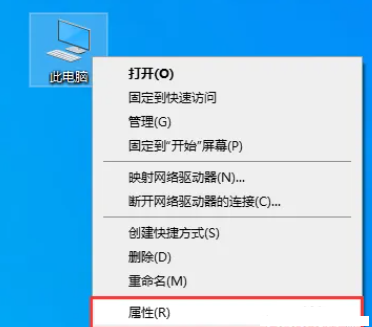
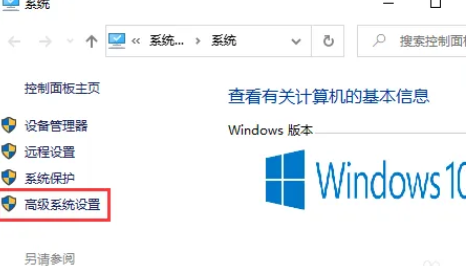
2. Cliquez sur l'option "Avancé" dans la page des propriétés du système, puis cliquez sur l'option "Paramètres" dans la colonne des performances.
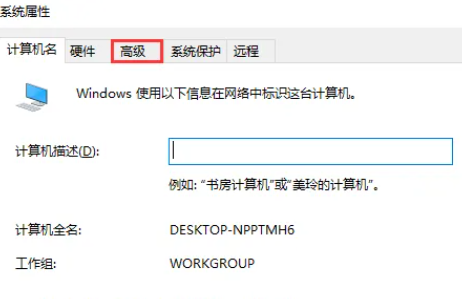
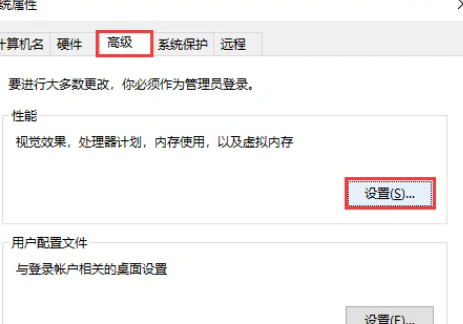
3. Dans l'option "Avancé" de l'interface des options de performances, cliquez sur "Modifier" dans la colonne mémoire virtuelle, et décochez d'abord la case devant "Gérer automatiquement la taille du fichier d'échange pour tous les lecteurs. ".
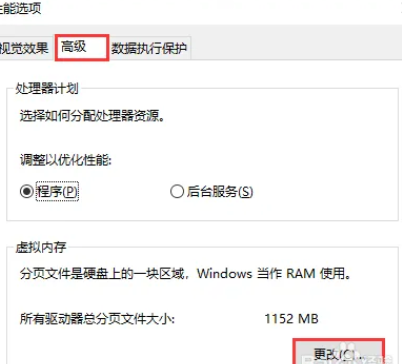
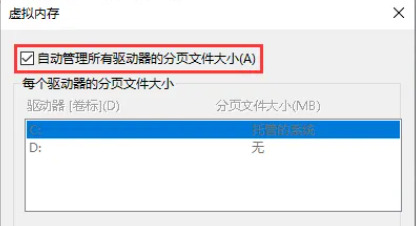
4. Sélectionnez le fichier d'échange que vous prévoyez de supprimer sur le disque, puis sélectionnez l'option "Aucune taille de pagination" ci-dessous, puis cliquez sur le bouton "Paramètres" à droite. A ce moment, le système nous rappellera de continuer l'opération, cliquez simplement sur le bouton "OK".
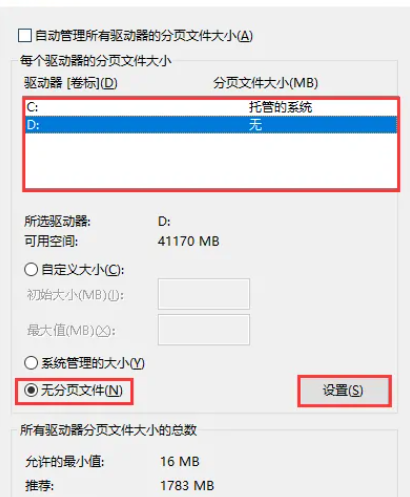
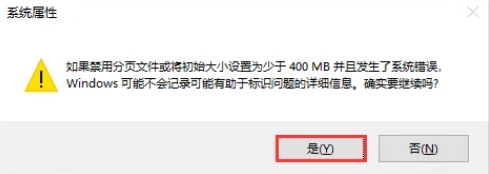
5. Après avoir supprimé tous les fichiers d'échange (c'est-à-dire la mémoire virtuelle) de tous les lecteurs, vous verrez que tous les fichiers d'échange de tous les lecteurs sont affichés comme "Aucun". Après avoir redémarré le système, les modifications ci-dessus prendront effet.
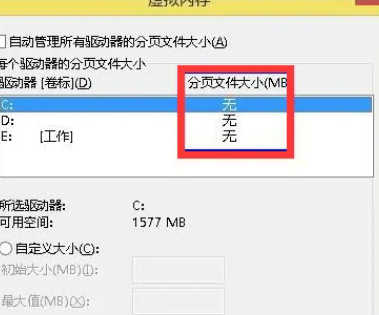
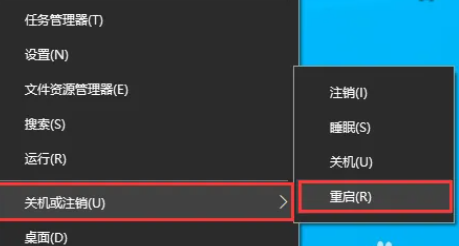
Ce qui précède est le contenu détaillé de. pour plus d'informations, suivez d'autres articles connexes sur le site Web de PHP en chinois!

